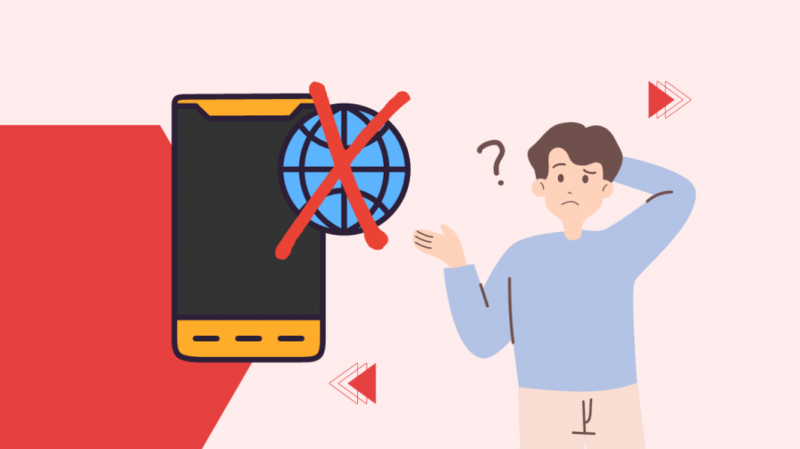Ik heb al geruime tijd te maken met regelmatige onderbrekingen van mijn Verizon-gegevensverbinding zonder duidelijke reden.
Om dit probleem op te lossen, begon ik het internet af te speuren naar de redenen waarom dit zou kunnen gebeuren en de oplossingen.
Ik realiseerde me dat mijn wifi-verbinding thuis op bepaalde punten uitviel, waardoor mijn telefoon overschakelde naar mobiele data zonder dat ik het door had.
Tegen de tijd dat ik deze oplossing vond, had ik echter al alle mogelijke oorzaken en oplossingen voor een probleem met de Verizon-gegevensverbinding gelezen. Daarom heb ik besloten om ze allemaal samen te brengen in dit artikel.
Als uw Verizon-gegevens niet werken, controleer dan of u bent verbonden met gegevens of wifi . Zorg voor de juiste systeeminstellingen en een goede netwerkdekking. Controleer ook of u uw datalimiet heeft bereikt. Als het probleem zich blijft voordoen, start u uw telefoon opnieuw op.
In dit artikel heb ik het gehad over verschillende redenen waarom Verizon-gegevens niet werken, waaronder buiten bereik zijn, een storing of een softwareprobleem aan de telefoon of schade aan de simkaart.
Ik heb ook de mogelijke oplossingen voor dit probleem gedetailleerd.
Redenen waarom Verizon-gegevens niet werken
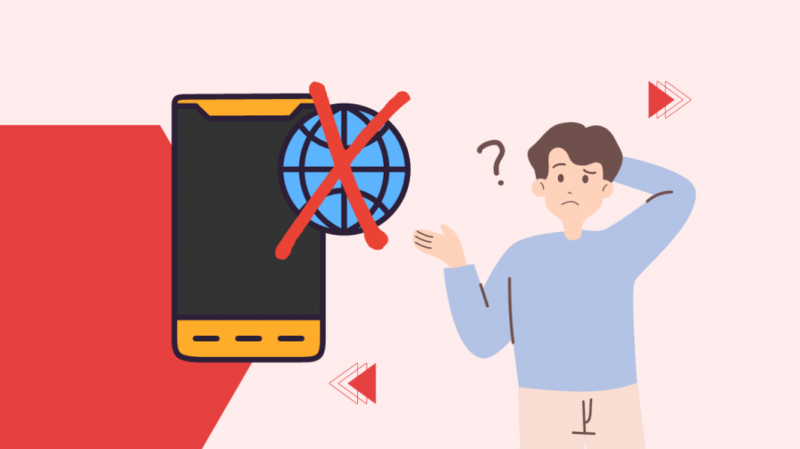
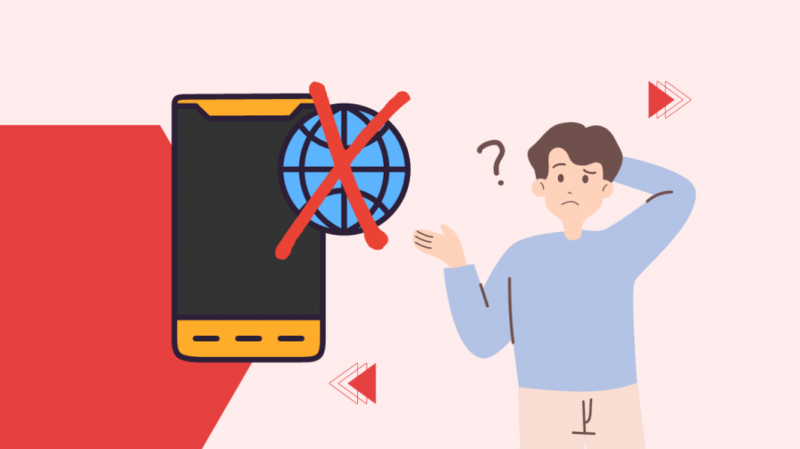
Er zijn veel redenen waarom uw Verizon-gegevens niet werken of problemen ondervinden.
Een van de belangrijkste oorzaken is een toename van het netwerkverkeer in een gebied dat voor congestie in het netwerk zorgt en de datasnelheden aanzienlijk vertraagt.
Soms kan het netwerk overbelast raken omdat een groot aantal mensen zich in een gebied heeft verzameld vanwege een groot sportevenement, concert of festival.
Deze bijeenkomsten kunnen congestie veroorzaken die de netwerksnelheden kan drukken.
Een andere factor is uw signaalsterkte. Hoewel Verizon de grootste netwerkprovider in de VS is, zijn er momenten waarop uw signaalniveau door een aantal factoren kan dalen.
Deze omvatten de afstand tot mobiele locaties, obstakels zoals gebouwen, interferentie van elektronische apparaten en bouwmaterialen en terrein.
Ten slotte kunnen klanten die geen onbeperkte dataverbindingen hebben, lagere snelheden ervaren wanneer hun datapakket op is en hun apparaten de 'Veiligheidsmodus' activeren om datagebruik te voorkomen.
Controleer of u verbonden bent met wifi of gegevensverbinding


Heel vaak is het gegevensprobleem mogelijk helemaal niet gerelateerd aan het Verizon-netwerk, maar aan de instellingen op uw telefoon. Een wijziging in de netwerkinstellingen op de telefoon kan dit probleem veroorzaken.
Als u voortdurend problemen ondervindt met uw 4G-verbinding, is het eerste dat u moet controleren of uw wifi is uitgeschakeld.
Wanneer je je wifi-verbinding hebt gecontroleerd, is het ook belangrijk om te controleren of je mobiele data aanstaat.
Voor veel mensen zal deze eenvoudige oplossing het probleem volledig oplossen.
Zorg ervoor dat u de juiste instellingen hebt geselecteerd
Netwerkinstellingen op uw telefoon kunnen op de verkeerde manier worden ingesteld. Het is vaak zo dat deze instellingen per ongeluk worden gewijzigd, dus een eenvoudige reset zou het probleem moeten oplossen.
Stel eerst uw netwerk in op LTE. Aangezien u Verizon gebruikt, is het van cruciaal belang om te beseffen dat u de LTE/CDMA-modus op uw apparaat moet gebruiken.
De tweede stap is om uw telefoonnetwerkinstellingen terug te zetten naar de standaardinstellingen om ervoor te zorgen dat alle netwerkinstellingen zijn zoals ze zouden moeten zijn.
Om uw netwerkinstellingen op uw Android-telefoon te resetten, moet u:
- Navigeer naar ‘Instellingen’ en vervolgens naar ‘Systemen/Algemeen beheer’.
- Selecteer de optie met de tekst 'Reset netwerkinstellingen'.
- Klik op de knop 'Reset' om de netwerkverbindingen naar de standaardinstellingen te herstellen.
- Hierdoor vergeet uw telefoon ook eerdere Wi-Fi- en Bluetooth-verbindingen die u handmatig opnieuw tot stand kunt brengen.
- Bij bepaalde telefoons moet u mogelijk uw pincode of wachtwoord invoeren.
Voor een iPhone moet u:
- Navigeer naar 'Instellingen' en open 'Algemeen'.
- Ga vanaf daar naar 'Reset'.
- En tot slot, selecteer 'Reset netwerkinstellingen'.
Heel vaak zou een eenvoudige reset van uw netwerkinstellingen ervoor moeten zorgen dat uw mobiele gegevens weer werken.
Kijk of u zich in het dekkingsgebied bevindt


Ondanks het brede netwerkdekkingsgebied van Verizon, is het nog steeds mogelijk dat u van tijd tot tijd zwarte vlekken tegenkomt.
Dit kan zowel in de stad als op het platteland voorkomen.
Er is een goede kans op slechte connectiviteit in uw huis als u zich in de kelder of in een kamer vol meubels bevindt.
Als u zich in een landelijk gebied bevindt, kunt u merken dat het signaal gemakkelijk wegvalt, zodat uw gegevens die een minuut geleden nog werkten, plotseling niet meer werken.
Om dit probleem op te lossen, verhuist u uit de kamer/plaats waarin u zich bevindt, zoals verhuizen naar een nieuw deel van het huis of verhuizen naar een andere locatie als u zich in een landelijk gebied bevindt.
Als uw gegevens al geruime tijd niet werken, kan het nuttig zijn om de Kaart met dekkingsgebied van Verizon en controleer of u zich in een gebied met een goede netwerkdekking bevindt.
Zorg ervoor dat u uw datalimiet niet heeft overschreden
Soms worden we nalatig met onze mobiele data en kunnen we niet zien wanneer onze telefoons automatisch overschakelen van wifi naar data.
Als u bijvoorbeeld thuis bent en verbonden bent met wifi, merkt u mogelijk niet dat uw gegevensverbinding wordt ingeschakeld.
De omschakeling kan zonder waarschuwing plaatsvinden, bijvoorbeeld wanneer de Wi-Fi-verbinding niet meer reageert en de dataverbinding wordt ingeschakeld.
Als u in zo'n geval een video bekijkt, kan deze een paar seconden bufferen en vervolgens doorgaan met afspelen wanneer uw telefoon de gegevensverbinding opvangt.
Heel vaak is dit de reden waarom uw 4G-gegevens plotseling zonder waarschuwing stoppen, omdat de wifi is uitgeschakeld en u uiteindelijk mobiele gegevens hebt gebruikt zonder het te beseffen.
Het is dus cruciaal om te controleren of u de datalimiet voor de maand hebt overschreden.
Vliegtuigmodus in- en uitschakelen
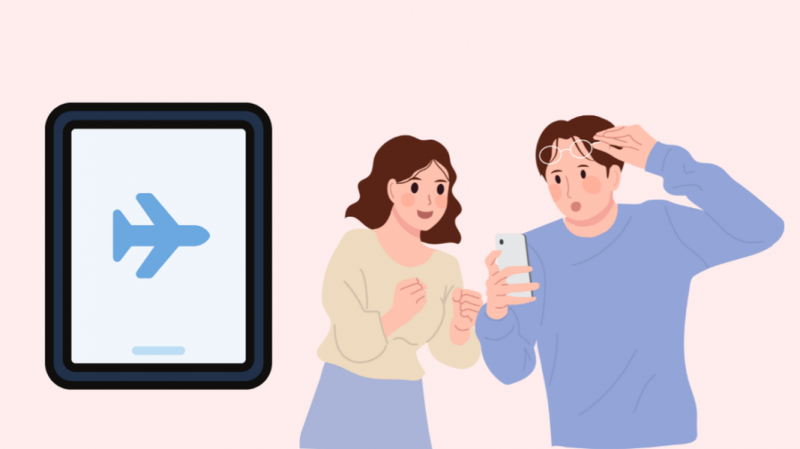
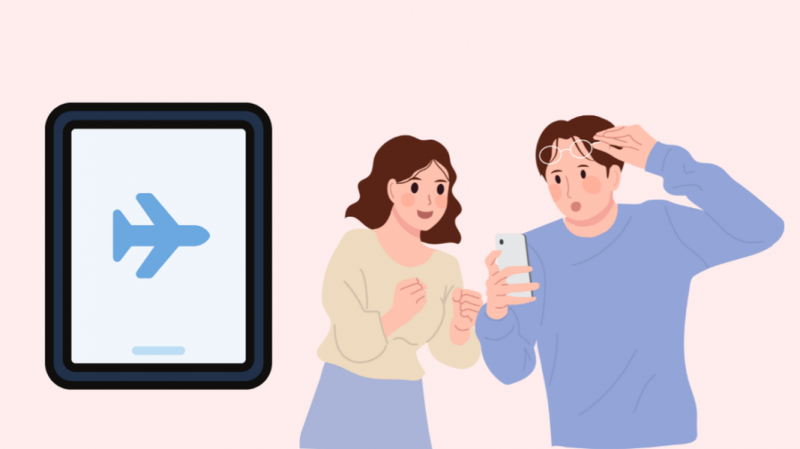
Het in- en uitschakelen van uw vliegtuigmodus is een andere optie die u kunt proberen wanneer u problemen ondervindt met netwerkverbindingen. Hoewel deze stap misschien erg eenvoudig lijkt, werkt het voor sommige gebruikers.
Door de vliegtuigmodus in te schakelen, worden alle netwerkverbindingen van je telefoon, zoals wifi, data en Bluetooth, gereset. De telefoon vernieuwt deze verbindingen wanneer de vliegtuigmodus is uitgeschakeld.
U hebt eenvoudig toegang tot de vliegtuigmodus door naar het snelle toegangsmenu van uw telefoon te gaan, dat beschikbaar is door over de bovenkant van het scherm naar beneden te vegen.
Een andere manier is om naar 'Systeeminstellingen' te gaan en van daaruit rechtstreeks naar elke instelling te navigeren die betrekking heeft op wifi of vliegtuigmodus.
Schakel mobiele gegevens uit en weer in
Dit is nog een bedrieglijk eenvoudige stap die kan helpen het probleem met uw mobiele gegevens op te lossen. Het lost het probleem op als er een storing of storing in de verbinding is.
U kunt de optie Mobiele data eenvoudig vinden in het snelmenu van uw telefoon. Veeg gewoon naar beneden op de bovenkant van je scherm en je bent er.
Zodra u dit hebt gedaan, klikt u op het pictogram voor mobiele gegevens en schakelt u het uit. Houd de gegevens 30-60 seconden uit voordat u ze weer inschakelt.
Deze oplossing werkt heel vaak voor gebruikers.
VPN uitschakelen
Soms kan het dataprobleem ook te wijten zijn aan een Virtual Private Network (VPN).
Een VPN is een app/software die uw netwerkverbinding beschermt tegen online bedreigingen.
Het maakt uw Internet Protocol (IP)-adres onzichtbaar voor potentieel gevaarlijke sites en trackingbureaus.
Een mogelijke oplossing zou dus kunnen zijn om uw VPN uit te schakelen en te controleren of dit een verschil maakt.
De simkaart verwijderen en opnieuw installeren


Schade aan uw simkaart kan ervoor zorgen dat de netwerkverbinding op onverwachte manieren werkt, waaronder het vertragen of volledig stoppen van uw gegevens.
Dus als uw gegevens niet werken, probeer dan de simkaart uit uw telefoon te verwijderen en controleer op schade.
Schade aan de simkaart kan de vorm hebben van een lichte buiging, vervorming of een probleem met de gouden connectoren. Een andere reden kan zijn dat de simkaart is losgeraakt.
Als uw simkaart beschadigd is, dient u contact op te nemen met de klantenservice van Verizon of naar uw dichtstbijzijnde Verizon-winkel te gaan.
Als u de simkaart hebt verwijderd en deze geen grote schade heeft, wacht dan 30 seconden voordat u deze opnieuw plaatst en controleer of de mobiele dataverbinding werkt.
Start uw telefoon opnieuw op
Als de hierboven genoemde stappen niet voor u werken, is er een laatste oplossing die u kunt uitproberen, namelijk uw telefoon opnieuw opstarten.
Vaak vertraagt de dataverbinding of werkt deze niet meer vanwege softwarefouten op de telefoon. Door het apparaat opnieuw op te starten, worden deze bugs verwijderd.
Het opnieuw opstarten van de telefoon lost ook geheugenproblemen op en wist de apparaatcache, waardoor deze sneller en efficiënter kan werken.
Om uw telefoon opnieuw op te starten, hoeft u alleen maar tegelijkertijd op het volume laag en de aan / uit-knoppen te drukken en de herstartoptie te selecteren.
Neem contact op met Verizon-ondersteuning
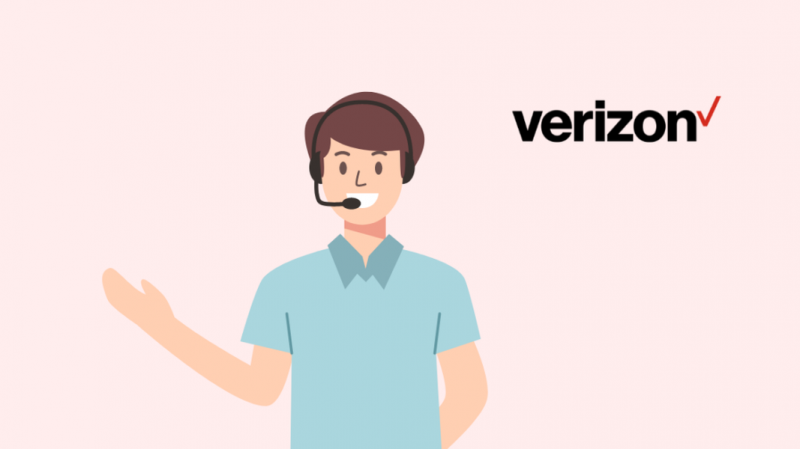
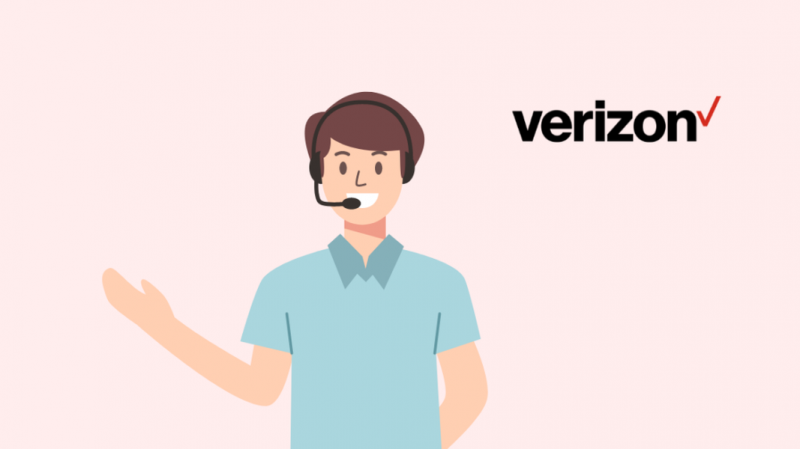
Een ander groot probleem dat problemen met uw gegevensverbinding kan veroorzaken, is het stoppen of uitvallen van het Verizon-netwerk.
U kunt controleren met Verizon-klantenondersteuning om te zien of er onderbrekingen zijn in de netwerkverbinding in uw regio. Ook kunt u bij hen terecht voor eventuele storing of onderhoud in uw regio.
Bovendien kunt u hen om ondersteuning vragen met betrekking tot uw probleem. Verizon heeft een team van experts om u te begeleiden en te helpen uw probleem op te lossen.
Laatste gedachten
Veel mensen hebben af en toe problemen met hun Verizon-gegevensverbindingen. De oplossingen die in dit artikel worden beschreven, lossen de meeste op.
Afgezien van de eerder genoemde oplossingen, kunt u ook de instellingen van de Access Point Name (APN) van uw telefoon controleren. De APN is de gateway tussen uw apparaat en internet.
U kunt toegang krijgen tot APN-instellingen door naar 'Instellingen' te navigeren en te zoeken in verbindingen, mobiele data en draadloze netwerken. U hoeft alleen maar op de instelling 'Reset APN' te klikken.
Het kan ook handig zijn om te controleren of u zich in een gebied bevindt met de juiste netwerkdekking voor u.
Als u bijvoorbeeld 5G wilt gebruiken, moet uw gebied een 5G-netwerk hebben en moet uw telefoon hiermee compatibel zijn.
Misschien vind je het ook leuk om te lezen
- Hoe u het telefoonnummer van Verizon in seconden kunt wijzigen
- Verizon heeft LTE-oproepen op uw account uitgeschakeld: wat moet ik doen?
- Verizon-teksten die niet doorgaan: hoe op te lossen?
- Geen teksten ontvangen op Verizon: waarom en hoe op te lossen?
- Verizon Voicemail blijft me bellen: hoe te stoppen?
Veel Gestelde Vragen
Waarom maakt mijn telefoon geen verbinding met het Verizon-netwerk?
Enkele van de meest voorkomende redenen waarom uw telefoon geen verbinding maakt met het Verizon-netwerk, zijn problemen met mobiele dekking, een netwerkstoring in uw regio, een storing of bug in uw telefoon of defecten met uw simkaart.
Hoe reset ik netwerkinstellingen?
U kunt de netwerkinstellingen resetten door naar 'Instellingen' en vervolgens naar 'Systemen/Algemeen beheer' te gaan. Selecteer hier de optie 'Netwerkinstellingen resetten'.
Hoe maak ik opnieuw verbinding met mijn Verizon-netwerk?
Als u geen verbinding heeft met het Verizon-netwerk, moet u contact opnemen met Verizon Support om te controleren of u zich in een dekkingsgebied bevindt of dat er grote storingen zijn.